如何在 CorelDRAW 中矢量化圖像

您在網上找到的大多數圖像(JPG、PNG、GIF)都是光柵格式。這意味著圖像包含許多像素,隨著您增強圖像尺寸,這些像素會變得越來越明顯。

Adobe Premiere Pro 中的“基本聲音”面板提供了一組易於使用的工具,可以更好地調整音頻電平、應用效果和修復您在視頻中可能遇到的常見聲音問題。
它還為您提供了創建視頻產品的方法,該產品在音樂、音效和可聽對話之間取得了良好的平衡。這可以極大地增加視頻的專業性,因為壓倒性的音樂或聽不清的對話會使您的工作不和諧。
本文將研究如何使用 Essential Sound 功能讓您的音頻聽起來更專業、更專業。
首先,打開 Adobe Premiere Pro,然後前往您要處理的文件。要從時間線訪問 Essential Sound 工作流程,只需單擊Premiere 窗口最頂部的“音頻”選項卡。
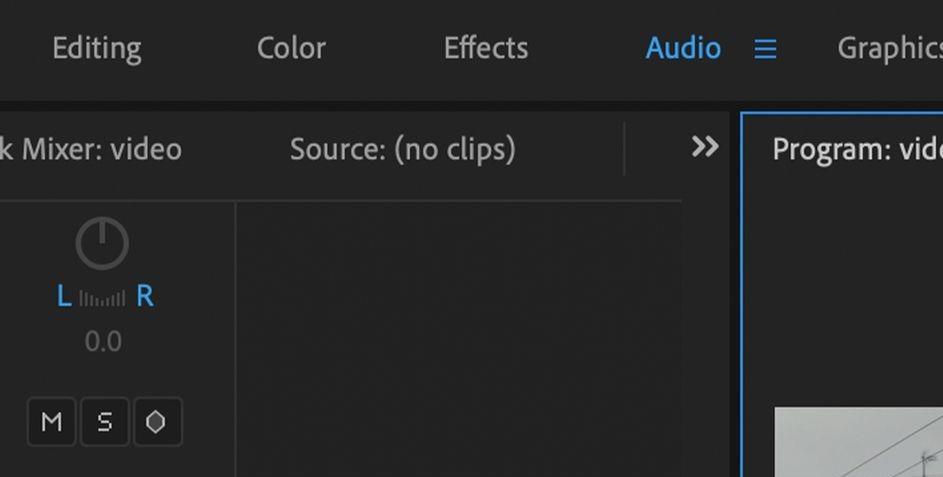
從那裡,導航到 右側的“編輯”選項卡。您可以在此區域對時間線中的音頻文件應用不同的設置。
這些設置稱為Tags,它們分為四個基本類別:Dialog、Music、SFX和Ambience。將這些標籤附加到時間線中的剪輯將根據您使用的標籤自動應用基本音量級別。
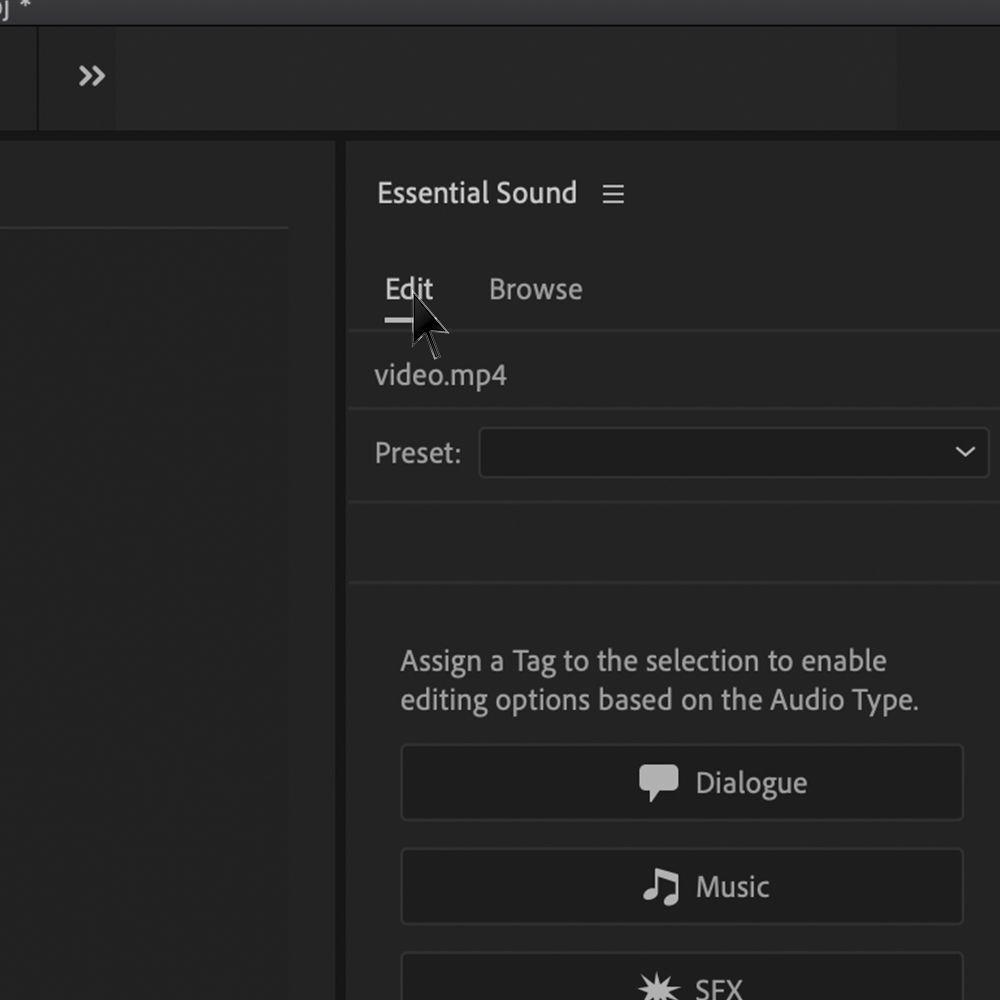
將標籤應用到剪輯後,您可以添加其他效果和過濾器,並對音量進行進一步調整。
讓我們想像一個基本的時間線,比如剪輯一群人在聚會上敬酒的視頻。您可以使用三個音頻剪輯:一個女人說“乾杯”,一段音樂,以及眼鏡叮噹作響的聲音。
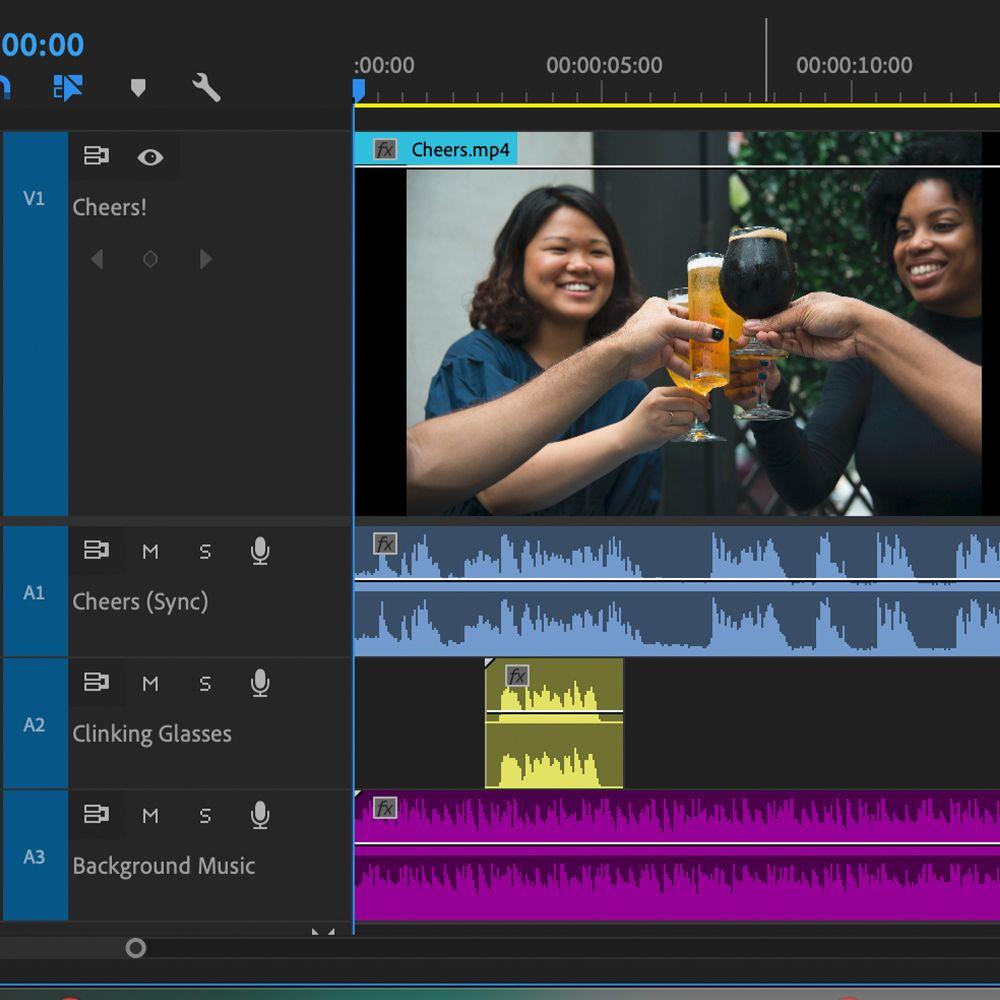
首先,在您的時間線中選擇女人說“乾杯”的片段。導航到右側的“基本聲音”面板,然後單擊“對話”按鈕。

現在這樣做會將“對話”選項卡應用於您的剪輯——您會注意到一組新的控件,包括一個下拉預設設置。因為是女性說話,所以點擊那個下拉框,然後選擇平衡女聲預設。
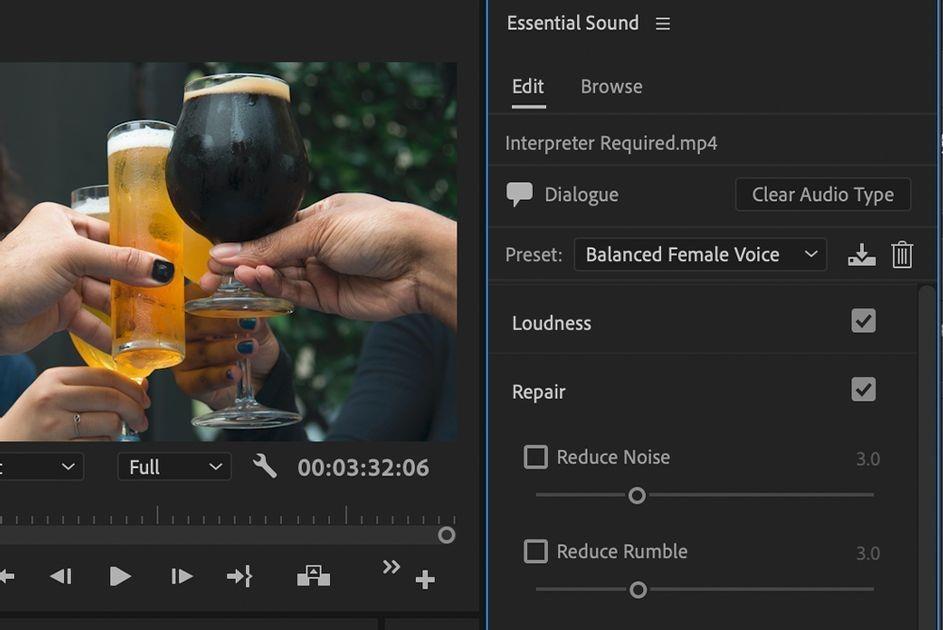
這樣做會將音頻的電平調整為專門用於對話的預設。但是,如果您覺得它仍然太大聲或太安靜,您可以使用面板底部的音量滑塊進行進一步調整。
現在,讓我們對其他兩條軌道做同樣的事情。時間線中的音樂片段(顯然)接收一個Music標籤。從下拉預設設置中,您再次擁有一系列選項——在這種情況下,平衡背景音樂將是合適的。這使音樂曲目以不太乾擾的方式保持在聲音和聲音效果之下。
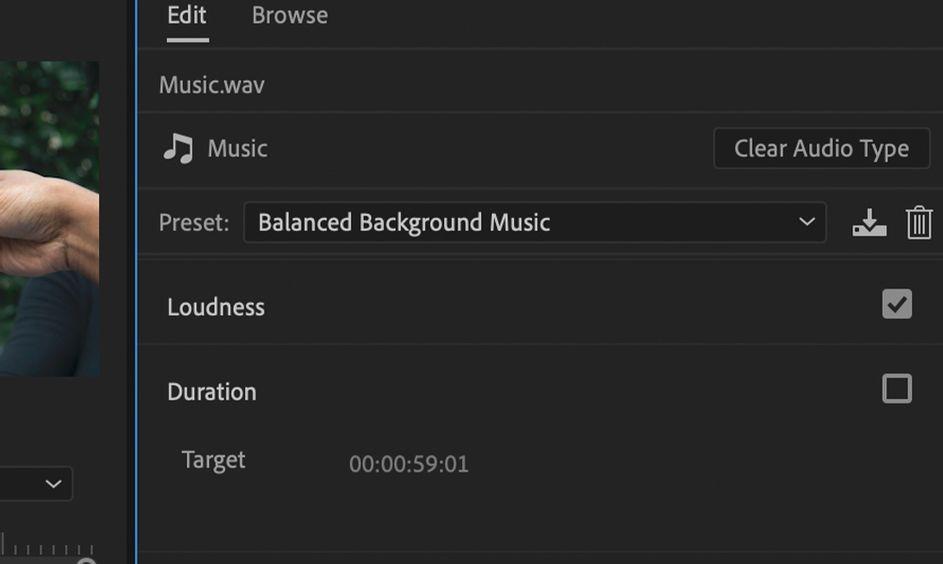
最後,眼鏡叮噹作響的聲音收到了一個SFX標籤。再一次,如果您覺得自動調平後聲音太大或太安靜,您可以調整剪輯的音量。
將標籤應用於音頻剪輯會打開更多滑塊和選項,例如動態、清晰度、語音增強、修復和特殊效果。嘗試使用這些可以最大限度地發揮視頻的聲音。
如果您想自己練習,可以使用各種網站提供 免版稅的音樂 和 免版稅的素材 ,供您開始使用。
該修復,如果你的音頻剪輯有問題,帶背景音樂,因為它可以讓你從嘈雜的環境中拉出來的聲音功能特別有用。讓我們花點時間來看看這個。
假設您正在剪輯當天早些時候拍攝的視頻採訪,但附近有人在拍攝期間開始修剪草坪。製作組對此無動於衷,現在你的採訪中出現了嘈雜的割草機。
現在,您不太可能完全消除割草機的聲音,但使用修復選項,您至少可以減少或抑制它。
首先,在時間線中選擇有問題的剪輯。如果是個人談話,您將再次從“基本聲音”面板中選擇“對話”標籤。如果是男性,則選擇“平衡男聲”標籤。
現在完成了,您可以從右側的修復設置開始應用降噪。單擊“修復”選項卡展開可用選項列表 - 您將看到這些選項之一是“減少噪音”,然後選中復選框啟用它。
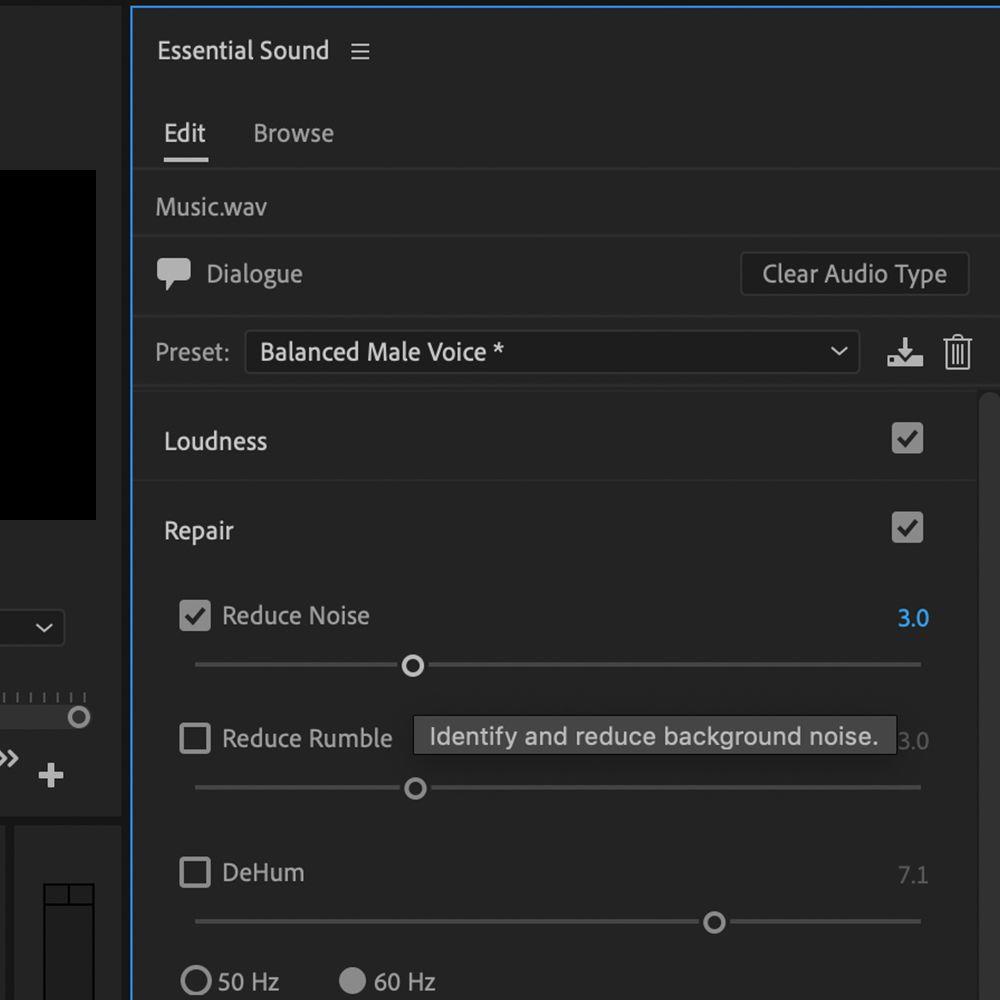
現在已啟用,您可以調整去除了多少背景噪音。使用滑塊嘗試減少背景中割草機的聲音。請注意,過度使用此功能會使您的對話聽起來像是在水下。
您還會注意到Reduce Reverb 的選項。這可能是一個特別有用的設置,特別是如果您正在處理在有大量迴聲的房間中錄製的音頻。如前所述,注意不要過度使用這種效果。
在 Essential Sound 中探索的另一個方便的功能是躲避您的音樂曲目。簡而言之,這允許您的音樂與時間線中的其他聲音一起自動降低和提高音量。
當您處理在對話下播放的音樂曲目時,這是一個特別有用的功能,因為它減少了手動降低和提高音樂音量所需的時間。
首先,請確保您的音樂剪輯應用了音樂標籤,並選擇了Smooth Vocal Ducking或Hard Vocal Ducking預設。這些決定了剪輯的音量與其他音頻一起下降或上升的突然程度。
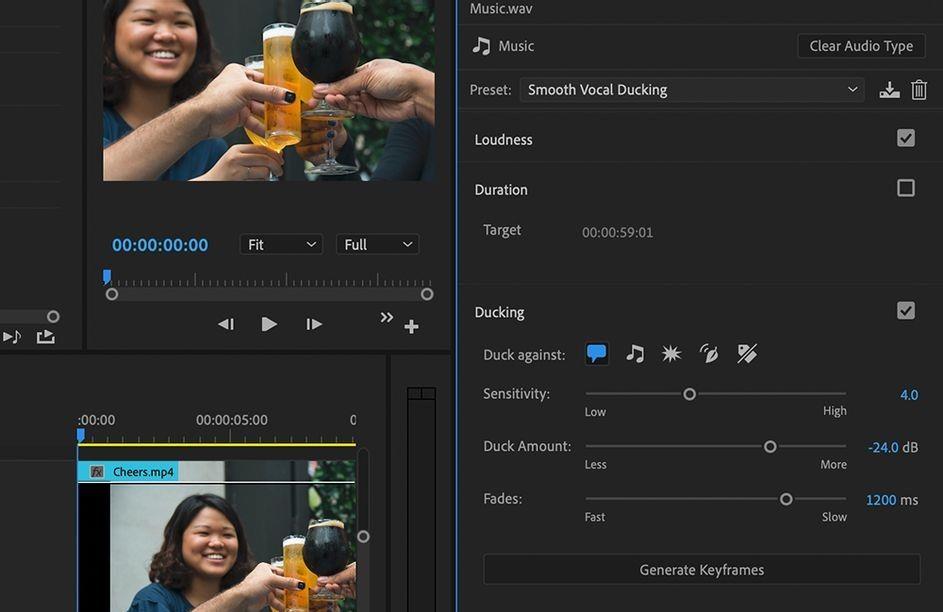
閃避設置允許您確定哪些標籤觸發它——最常見的用途是在對話期間讓它閃避。選擇標籤圖標以確定您希望音頻躲避什麼。
然後,您可以選擇閃避過程的敏感程度 ( Sensitivity )、音頻應降低多少 ( Duck Amount ) 以及過渡應有多快 ( Fade )。滿意後,單擊Generate Keyframes。
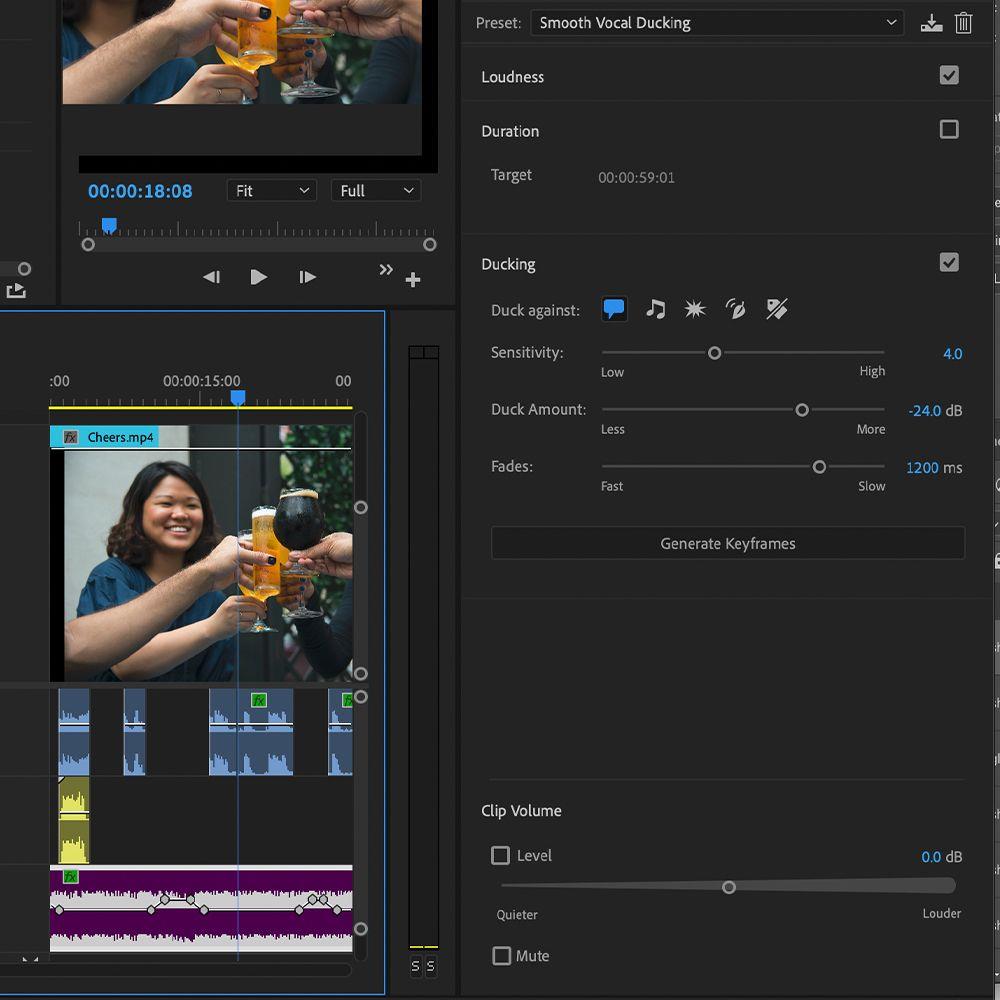
經過 Premiere 的一些計算,您現在應該擁有與時間軸中的其他音頻標籤一起自動降低的音樂。如果您對結果不滿意,只需調整滑塊並重新生成關鍵幀。滑塊也可以從時間線手動調整。
Essential Sound 是一個很棒的工具,可以讓您的視頻的音頻聽起來更清晰。如果您想更深入地進入混音領域以獲得更專業的效果,有許多工具可以幫助您入門。
您在網上找到的大多數圖像(JPG、PNG、GIF)都是光柵格式。這意味著圖像包含許多像素,隨著您增強圖像尺寸,這些像素會變得越來越明顯。
Photoshop 在很多方面仍然比智能手機做得更好。將照片轉化為抽象藝術就是其中之一。
對於大多數人來說,數字媒體是您日常生活的一部分。但我們並不總是考慮它是如何創建的。
ASMR 視頻(那些充滿聲音的視頻給您帶來幾乎無法解釋的刺痛感)在 YouTube 上越來越受歡迎。因此,無論您是這個領域的新手,還是希望拓展業務的資深 YouTube 用戶,現在都是轉向 ASMR 的最佳時機。
光場顯示器正在逐漸改變我們看待周圍世界的方式。或者更確切地說,我們如何看待不在我們周圍的世界。從經典攝影到高級教育和診斷再到遠程呈現和娛樂,本文將介紹光場顯示器是什麼、不同顯示器類型的工作原理以及它們的使用方式。
改變視頻的速度有很多應用。它可以使演示文稿看起來更專業或使編輯看起來更美觀。也許您只想觀看您的狗在慢動作中表現出的愚蠢和愚蠢的珍貴片段。
如果您想進入電影行業,您需要使用正確的軟件來格式化您的劇本。這適用於業餘故事講述者和專業編劇。
如今,每個人的手中都有一台相機。已經習慣了能夠拍下眼前的一切,衝動變得平凡而行人。
Adobe Photoshop 中的某些功能獲得了所有榮耀。每個人都有自己的最愛,例如可以立即改變您的作品的圖層樣式功能,甚至是看起來很神奇的污點修復畫筆工具。
創建故事是一個令人興奮的過程,需要您考慮每一個細節。為你的虛構角色命名可能特別棘手,因此尋求幫助或只是一些靈感是完全正常的。
場景剪切檢測是 Davinci Resolves 中最人性化的功能之一。它為藝術家提供了進入程序的直接途徑,他們的項目整齊地打包在一起。
Pinterests Idea Pins 為創作者提供了一種很好的方式來製作鼓舞人心的內容並在平台上與他們的社區互動。與 Story Pins 不同,Idea Pins 會持續並且不會在 24 小時後消失。
徽標必須具有相關性和吸引力,因為它有助於建立品牌與客戶之間的聯繫。它通常是需要創造力、設計技能和熟練執行的品牌戰略的中心。企業已經準備好為一個有效的標誌支付高昂的費用。因此,標誌設計已成為利潤豐厚的自由職業或副業選擇。
雖然原始 DSLR 視頻剪輯的原始聲音有其魅力,但專業錄製的聲音在製作價值上的差異是令人難忘的。所有電影和電視節目分別獲取視頻和聲音;出色的聲音和畫面相結合,使您最喜愛的作品如此身臨其境,令人振奮。
Luminar AI 可以通過其一系列易於使用的工具幫助您的照片脫穎而出。我們將探索它的一些最佳功能,所有這些功能都可用於增強人物照片以及您拍攝的任何其他內容。
如果您經常在社交媒體上發帖,那麼能夠安排發帖時間就是救命稻草。內容調度器允許您提前幾天、幾週甚至幾個月安排內容,而不必擔心每天發布新帖子。
源修補是 Premiere Pro 中的一種常見工作方式。無需手動拖放剪輯,您可以將程序準確顯示在您希望每段素材的位置。
隨著攝影技術的進步,您可能希望開始使用照片編輯軟件來增強圖像的外觀和感覺。最受歡迎的解決方案之一是 Adobe Lightroom。
如果您正在更換手機、尋找新的照片存儲服務或想要備份您的回憶,您可能想知道如何從 Google 相冊導出您的圖片和視頻。
您在網上找到的大多數圖像(JPG、PNG、GIF)都是光柵格式。這意味著圖像包含許多像素,隨著您增強圖像尺寸,這些像素會變得越來越明顯。
Photoshop 在很多方面仍然比智能手機做得更好。將照片轉化為抽象藝術就是其中之一。
ASMR 視頻(那些充滿聲音的視頻給您帶來幾乎無法解釋的刺痛感)在 YouTube 上越來越受歡迎。因此,無論您是這個領域的新手,還是希望拓展業務的資深 YouTube 用戶,現在都是轉向 ASMR 的最佳時機。
改變視頻的速度有很多應用。它可以使演示文稿看起來更專業或使編輯看起來更美觀。也許您只想觀看您的狗在慢動作中表現出的愚蠢和愚蠢的珍貴片段。
如果您想進入電影行業,您需要使用正確的軟件來格式化您的劇本。這適用於業餘故事講述者和專業編劇。
如今,每個人的手中都有一台相機。已經習慣了能夠拍下眼前的一切,衝動變得平凡而行人。
Adobe Photoshop 中的某些功能獲得了所有榮耀。每個人都有自己的最愛,例如可以立即改變您的作品的圖層樣式功能,甚至是看起來很神奇的污點修復畫筆工具。
創建故事是一個令人興奮的過程,需要您考慮每一個細節。為你的虛構角色命名可能特別棘手,因此尋求幫助或只是一些靈感是完全正常的。
場景剪切檢測是 Davinci Resolves 中最人性化的功能之一。它為藝術家提供了進入程序的直接途徑,他們的項目整齊地打包在一起。
Pinterests Idea Pins 為創作者提供了一種很好的方式來製作鼓舞人心的內容並在平台上與他們的社區互動。與 Story Pins 不同,Idea Pins 會持續並且不會在 24 小時後消失。















